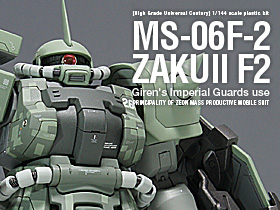Sony Tablet Sシリーズ レビュー その3(液晶保護シートSGPFLS1とセットアップ&システムアップデート)
LIFESTYLE [ライフスタイル] Sony Tabletな日々
2011年11月17日 23:53
Sony Tablet Sシリーズ 用に液晶保護シートSGPFLS1を買いました。Sony Tablet Sシリーズはソニーストアで買ったんですが、本体と同時購入で1,500円お得になる「液晶保護シート+クレードル」セットというのがあったので、ソニタブ本体と一緒に購入しました。
もともとクレードルは購入するつもりでしたし、液晶保護シートも欲しかったので、お得になるならこれでいいかと、あまり深く考えずに購入(笑
もともとクレードルは購入するつもりでしたし、液晶保護シートも欲しかったので、お得になるならこれでいいかと、あまり深く考えずに購入(笑
そのセットについていたのは、Sシリーズ用液晶保護シート SGPFLS1 です。タブレット用だけあってデカイ。
です。タブレット用だけあってデカイ。
中にはフィルム本体と取説。ホコリ取りの為のリムーバーやウェスなどは入っていません。
とう言うわけで自前のエアスプレーとウェスで作業。ちなみにウェスは「PRO GUARD AF for iPhone 4」に付属していたヤツです。
なんかこの液晶保護フィルム適度な固さで貼りやすかったです。おかげ綺麗に貼れました…が、これアンチグレアじゃん!!!僕、液晶保護フィルムはグレア好きなんですよね…。お得になる事で頭がイッパイで良く調べもぜずに買ってしまった(汗 買い直すのも勿体無いので、しばらくこのフィルムを使ってみるか…。
セットアップ
で、気を取り直してセットアップを開始です。ACアダプターを接続して、電源を3秒押すと起動します。まずは言語設定から。設定画面はタイポグラフィ風で中々カッコ良いデザインじゃないですか!僕はAndroidってデザインが残念なイメージがあったんですが、そんな事なかったんですね(ぉ
次にネットワーク設定です。僕のWiFi版なので3Gの設定とかはありません。なお、背景には現在何ステップ目がわかるように数字が表示されています。このデザインも僕好み。
次は日付と時刻の設定です。ここで僕はここで罠(?)にはまりました。日付と時刻は設定したんですが、タイムゾーンを設定するのを忘れ、その後ツイッターなどを使っているとTLの時間が明らかにおかしく暫く理由が解明できずに悩んでしまいました(汗
お次は位置情報サービスの設定。
そして最後にGoogleアカウントの設定。そっか…AndroidはGoogleアカウントが基本となってるのか。なんだか改めてAndroidはGoogleのプラットフォームなんだと感じましたね。
これでセットアップは完了。あっという間に終わりです。
じゃーん!ホーム画面です。このデザイン好きですね。
って、このバックペーパーのデザインてソニタブオリジナルなの?
それともAndroid共通のものなのかな?
って、このバックペーパーのデザインてソニタブオリジナルなの?
それともAndroid共通のものなのかな?
アプリ一覧です。
といってもSoichaとTwitterとSkypeは僕がインストールしたアプリですので、初期状態では入っていません。あれ?FlashPlayerSettingsってのは後から入ったのか?忘れました。
といってもSoichaとTwitterとSkypeは僕がインストールしたアプリですので、初期状態では入っていません。あれ?FlashPlayerSettingsってのは後から入ったのか?忘れました。
システムアップデート
そして、先日ソニタブのシステムアップデートがありました。
アップデートは「システムソフトウェアの安定性の改善」とVideo Unlimited、PlayStation Storeのアプリ追加でした。
アップデートは「システムソフトウェアの安定性の改善」とVideo Unlimited、PlayStation Storeのアプリ追加でした。
で、これがアップデート後の一覧です。
PlayStation Store追加されてますねーって、あれ?そう言えばVideo Unlimitedはもともと入っていたよね?これ追加っていうかアップデートだったのかな?僕はまだ一度も起動してなかったので良くわかりません…まっいっか(ぉ
PlayStation Store追加されてますねーって、あれ?そう言えばVideo Unlimitedはもともと入っていたよね?これ追加っていうかアップデートだったのかな?僕はまだ一度も起動してなかったので良くわかりません…まっいっか(ぉ
しかし、スクリーンショットを撮るのに結構手間取ってしまいました。
Android SDKやドライバに関しては特に問題なく導入できたんですが、USBケーブルにハマってしまいました。ソニー純正のSシリーズ用USBアダプターケーブル(USBマイクロA-USB標準Aメス) SGPUC1 を買って、PCとソニタブを接続してたんですが認識しなくて悩んでました…まっ、あたり前ですよね、これUSBホストケーブルですから(爆 でも、「初期不良品のソニタブをひいちゃった!?」と真剣に悩んだりしました。その後、他社製のUSBケーブルを購入して繋げてみたらアッサリ認識(あたりまえ
を買って、PCとソニタブを接続してたんですが認識しなくて悩んでました…まっ、あたり前ですよね、これUSBホストケーブルですから(爆 でも、「初期不良品のソニタブをひいちゃった!?」と真剣に悩んだりしました。その後、他社製のUSBケーブルを購入して繋げてみたらアッサリ認識(あたりまえ
実は初期状態のアプリ一覧のスクリーショットを撮るまで、アプリをインストールするのをガマンしていたんですよね…といってもSoichaとか入れちゃいましたが。 ですんで、まだWebブラウザとメール、ツイッター位しか、まともに使っていません。 それでもタブレットの便利さを実感しています。
やっぱりスマフォと事なり画面が大きいのは正義ですね。
これから色々アプリを導入して僕色に染め上げたいと思います(笑
Android SDKやドライバに関しては特に問題なく導入できたんですが、USBケーブルにハマってしまいました。ソニー純正のSシリーズ用USBアダプターケーブル(USBマイクロA-USB標準Aメス) SGPUC1
実は初期状態のアプリ一覧のスクリーショットを撮るまで、アプリをインストールするのをガマンしていたんですよね…といってもSoichaとか入れちゃいましたが。 ですんで、まだWebブラウザとメール、ツイッター位しか、まともに使っていません。 それでもタブレットの便利さを実感しています。
やっぱりスマフォと事なり画面が大きいのは正義ですね。
これから色々アプリを導入して僕色に染め上げたいと思います(笑
「LIFESTYLE [ライフスタイル]:Sony Tabletな日々」での記事一覧
LIFESTYLE [ライフスタイル]:Sony Tabletな日々
LIFESTYLE [ライフスタイル]:Sony Tabletな日々
Sony Tablet Sシリーズ レビュー その3(液晶保護シートSGPFLS1とセットアップ&システムアップデート)
LIFESTYLE [ライフスタイル]:Sony Tabletな日々
LIFESTYLE [ライフスタイル]:Sony Tabletな日々
LIFESTYLE [ライフスタイル]:Sony Tabletな日々
![]()
※言及リンクのないトラックバックは削除されます。
※書き込まれてから公開されるまで時間がかかる場合があります。
![]()
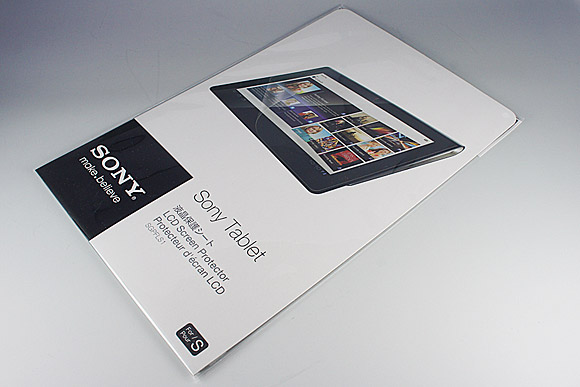





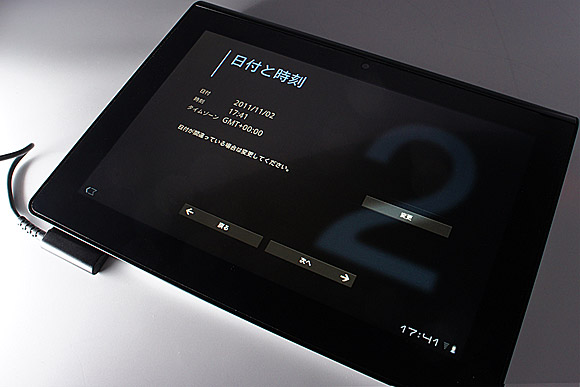


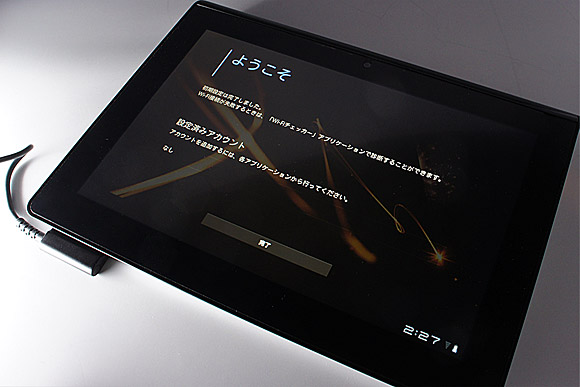

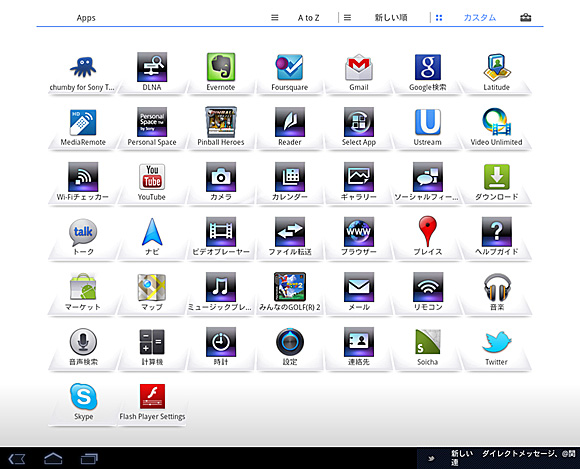
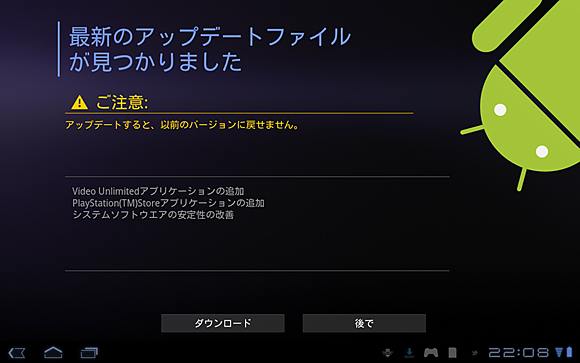
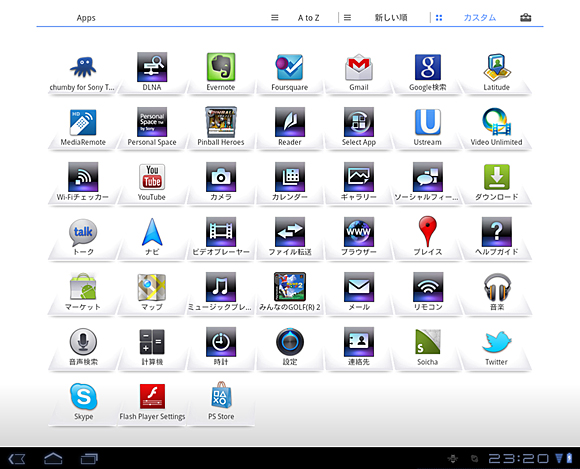
![GU.C [ガンダムユニコーン コンペ]](http://www.utan1985.com/common/images/banner_guc_300x70.jpg)